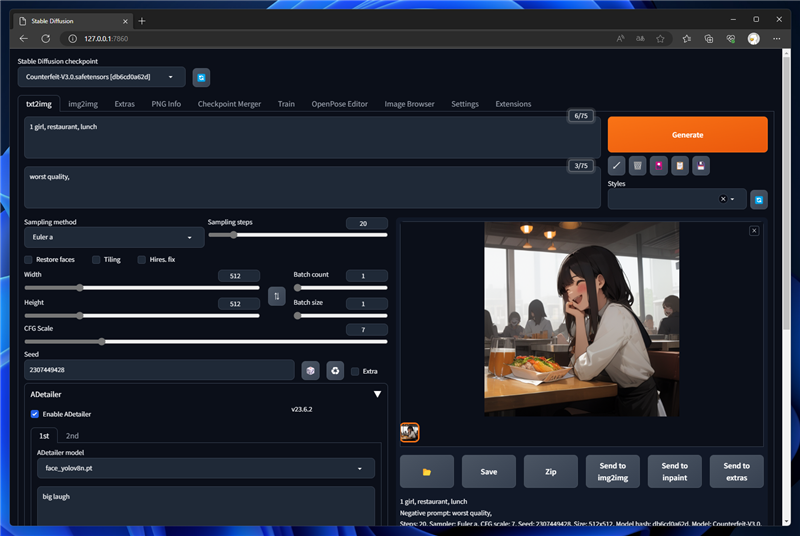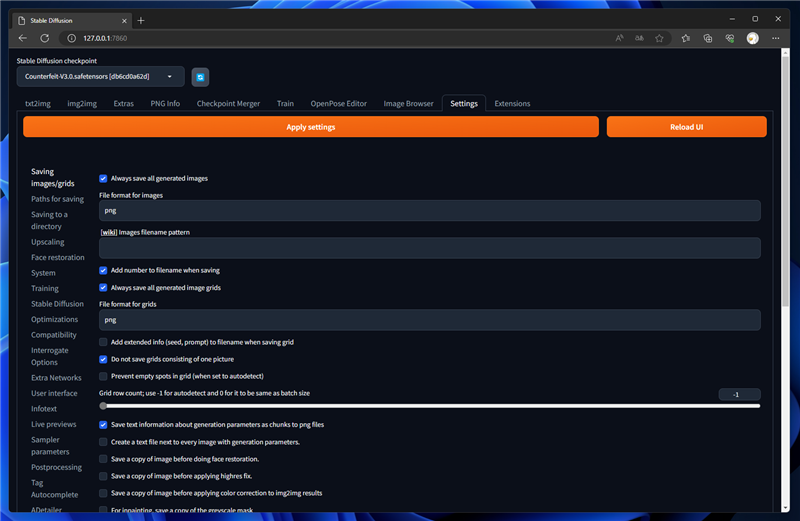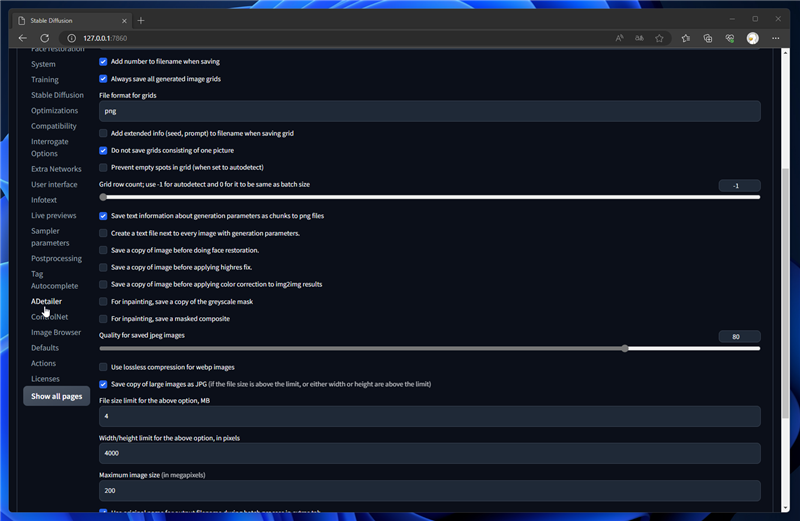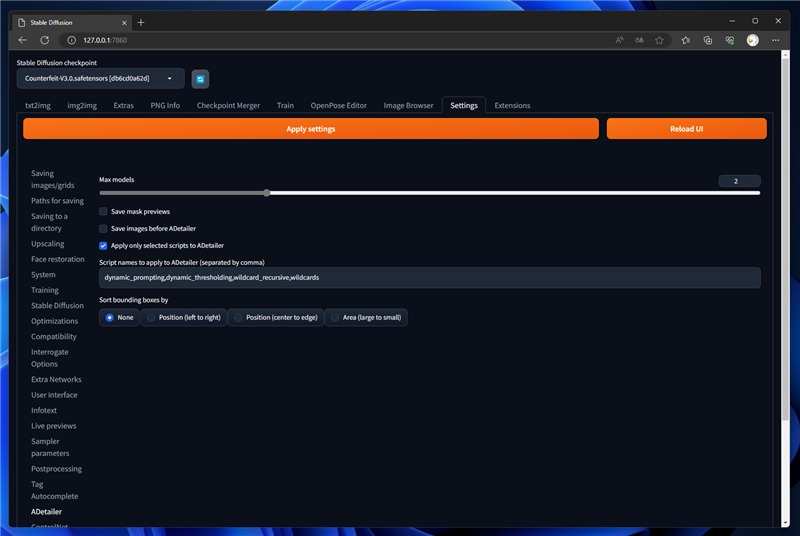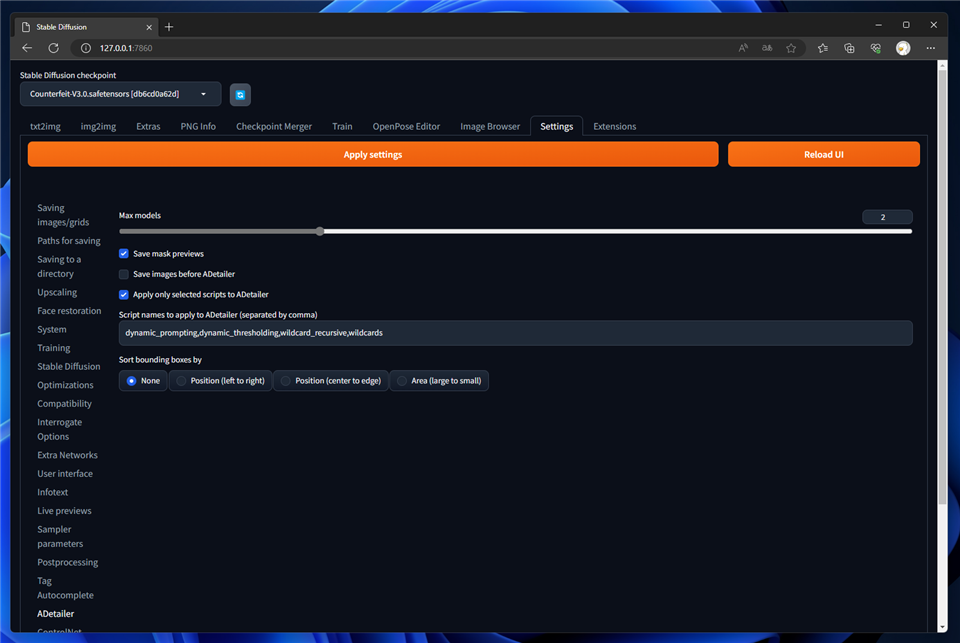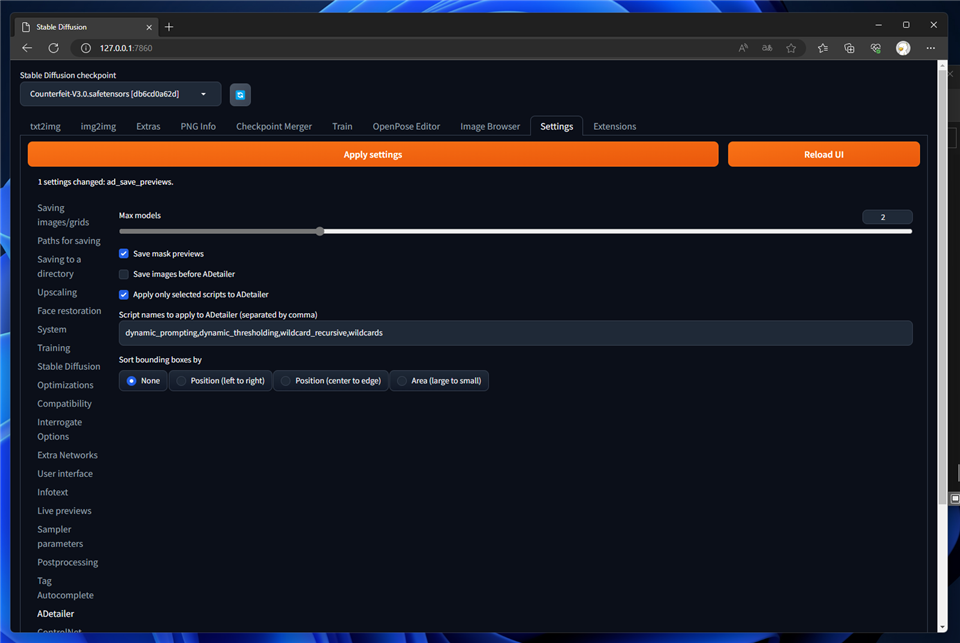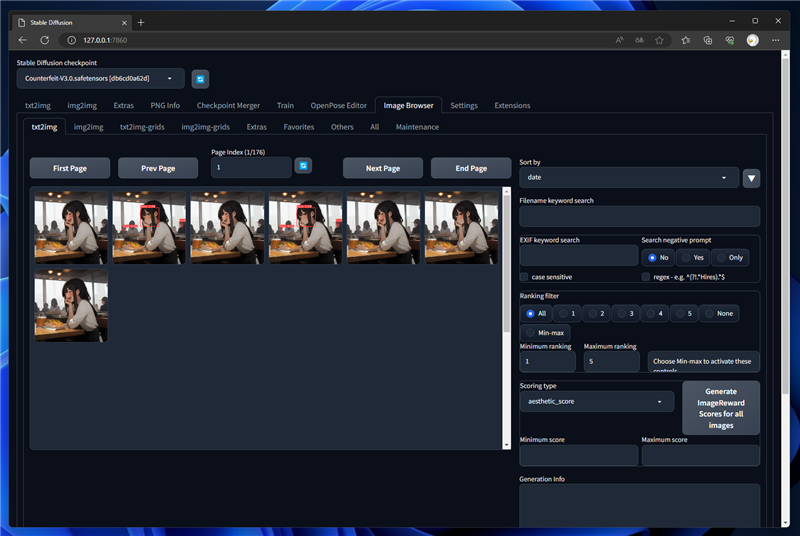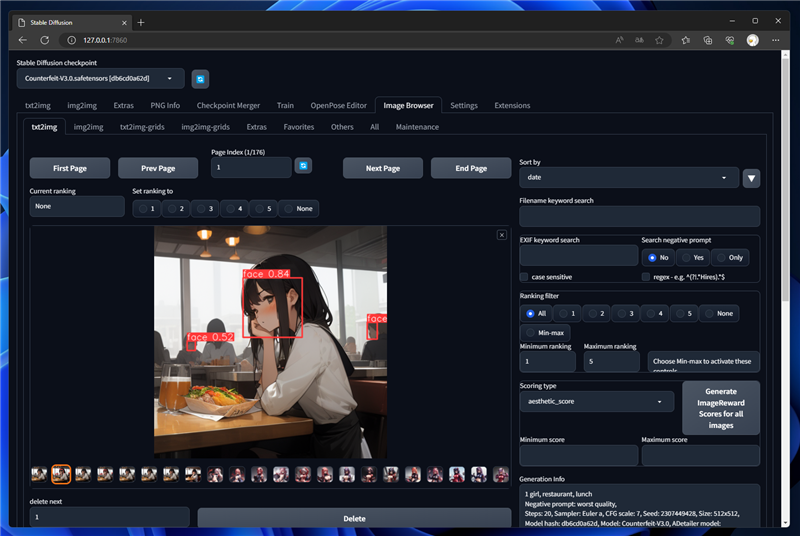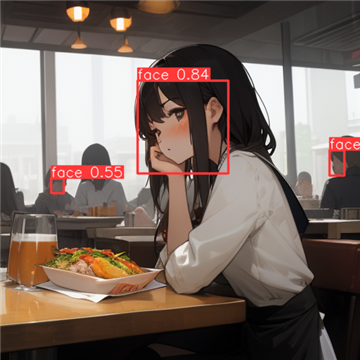ADetailer (After Detailer) で認識されたエリアを表示する - Stable Diffusion
After Detailer で認識されたエリアを表示する手順を紹介します。
概要
After Detailer を利用すると手や顔を認識でき、認識したエリアに対して編集ができます。
認識したい手や顔が複数ある場合は、どのエリアが認識されたのかを確認したい場合があります。
この記事では、After Detailer で認識されたエリアを表示する手順を紹介します。
手順
画像の準備
After Detailerを設定し、画像を生成します。
今回は以下のパラメータを使用しています。After Detailerのモデルは"face_yolov8n.pt"を選択。
Prompt
1 girl, restaurant, lunch
Negative prompt
worst quality,
ADetailer prompt
big laugh
画像が生成されました。画像が変化しないようSeed値を固定します。
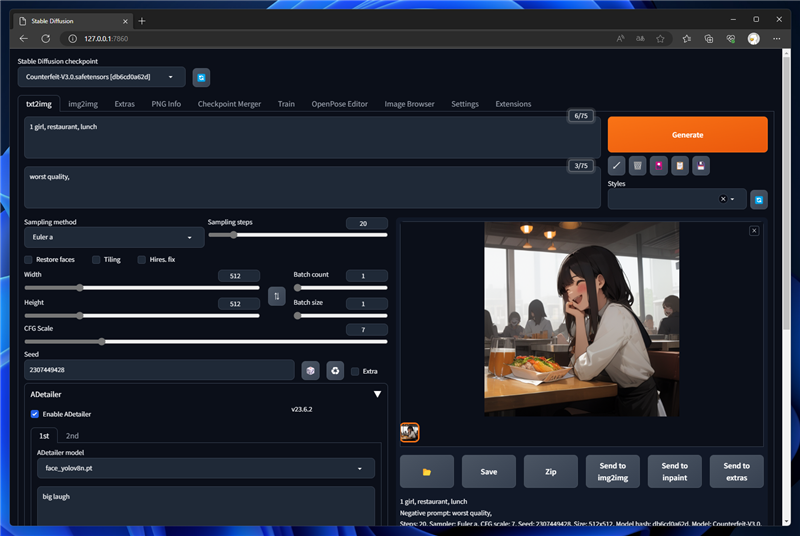

設定
画面上部の[Settings]タブをクリックして選択します。下図の画面が表示されます。
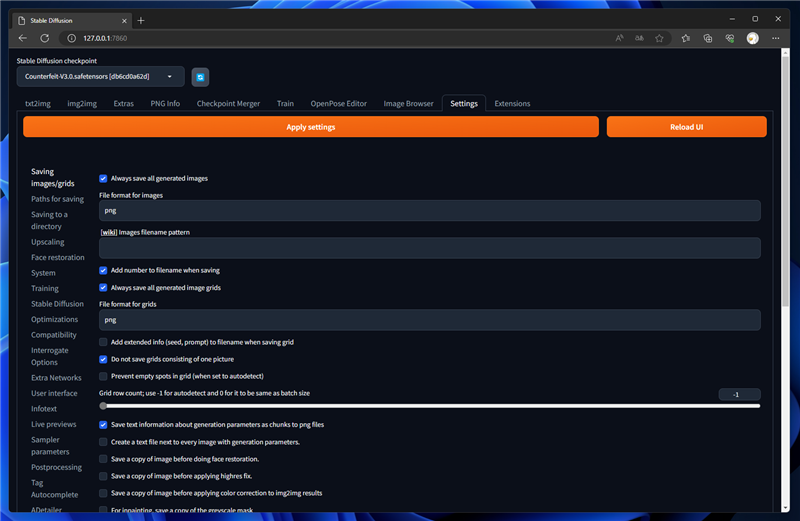
左側のメニューの[ADetailer]の項目をクリックします。
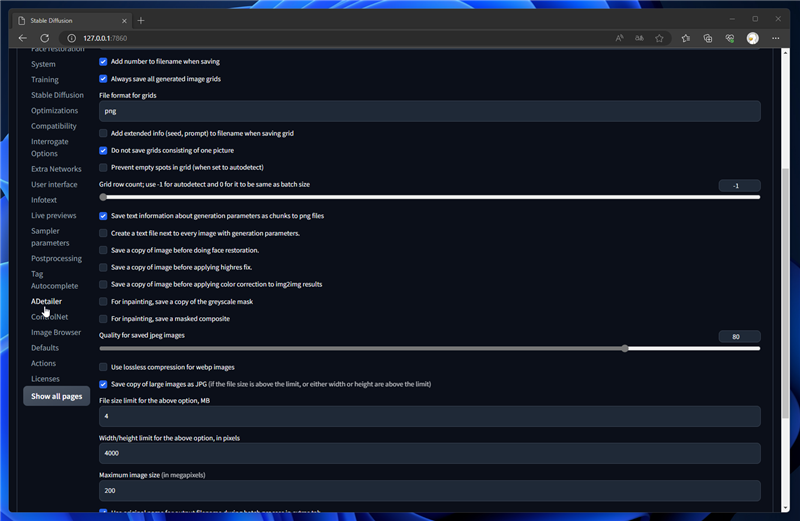
[ADetailer]の項目を選択すると、下図の画面に切り替わります。
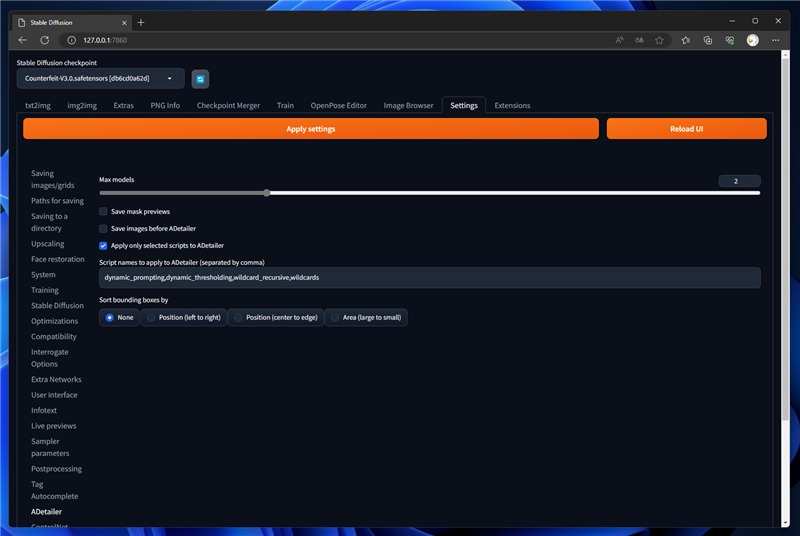
右側のエリアの上部の[Save mask previews]のチェックボックスをクリックしてチェックをつけます。
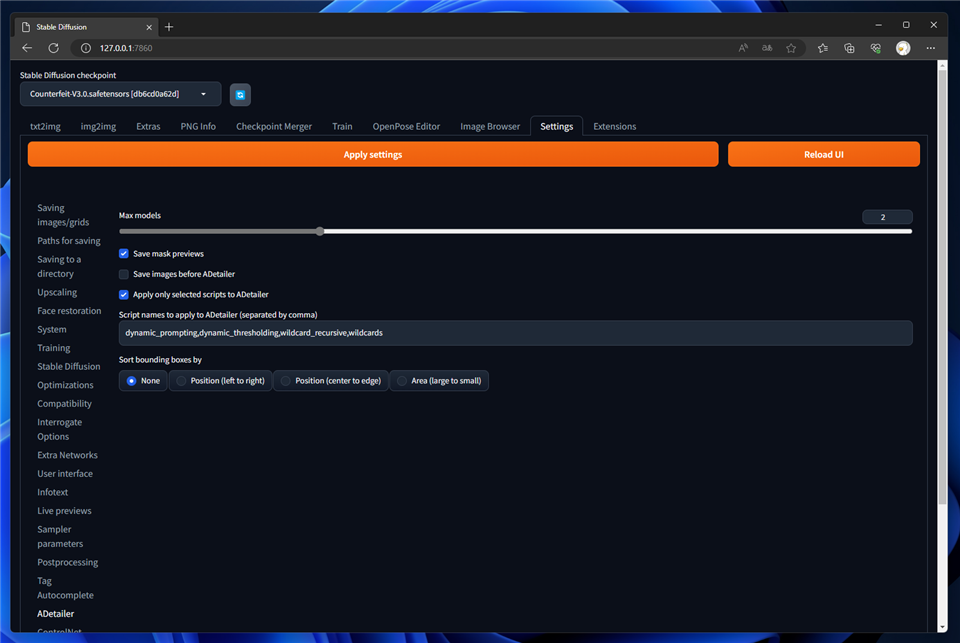
チェック後画面上部の[Apply settings]のボタンをクリックして設定を反映します。[1 settings changed: ad_save_previews.]のメッセージが表示されます。
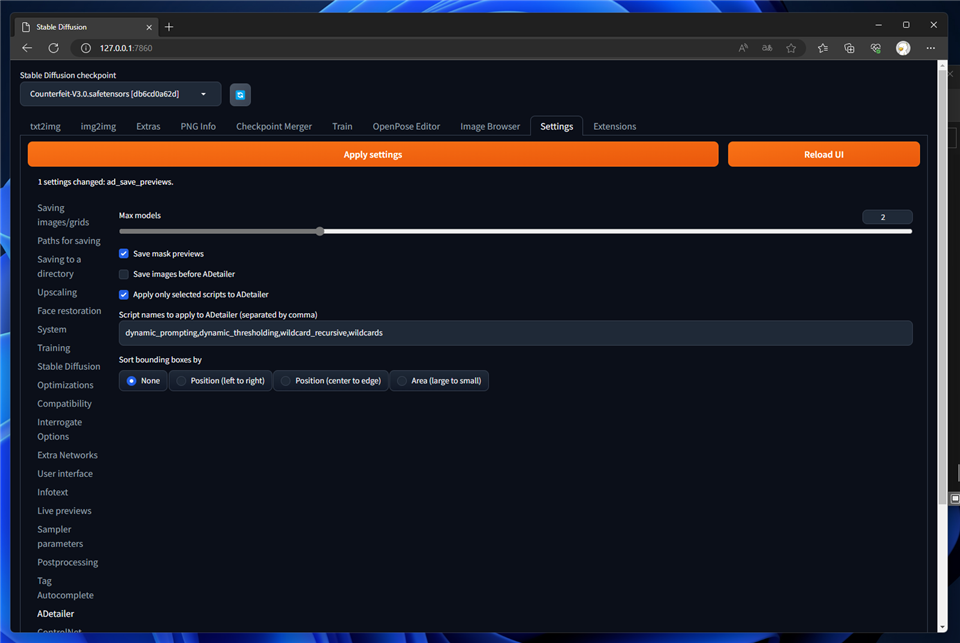
領域とスコアの確認
再度、画像を生成します。生成後、[Image Browser]のタブを選択して、生成した画像の履歴を表示します。
補足
Image Browserはデフォルトではインストールされていません。インストール手順は
こちらの記事を参照してください。
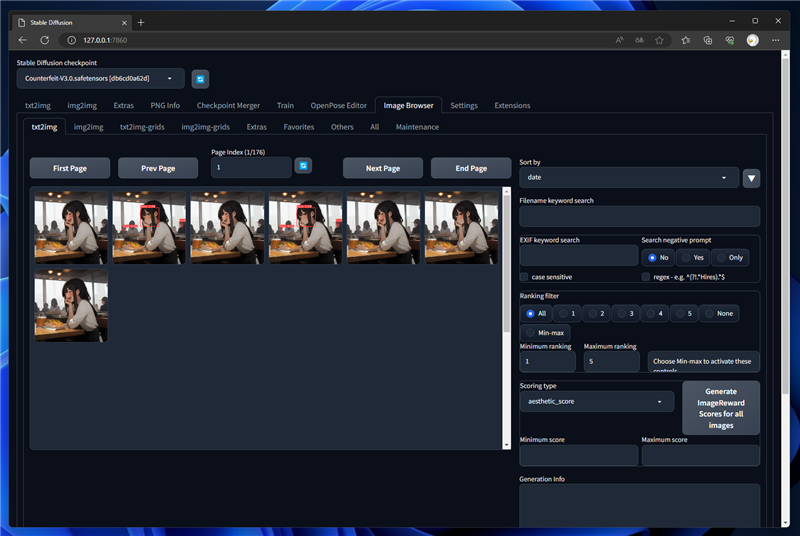
生成された画像の一つ手前の画像を開くと、下図の画面が表示されます。
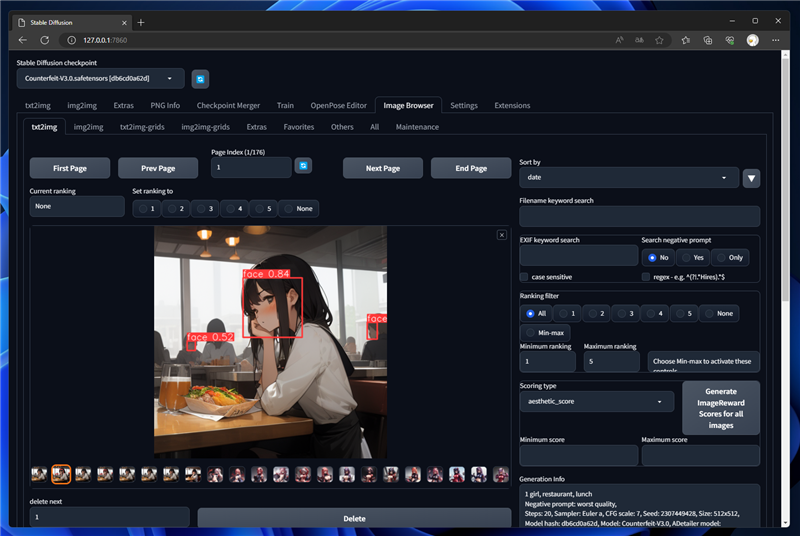
After Detailerが検出した顔の位置とスコアの値が表示されています。
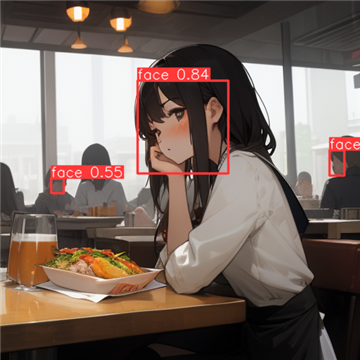
After Detailerで検出された領域とスコア値を確認できました。
著者
iPentecのメインデザイナー
Webページ、Webクリエイティブのデザインを担当。PhotoshopやIllustratorの作業もする。